拜读未来科技收集整理电脑常见故障诊断与解决方案大全,Win10浏览器缓存文件夹在哪 IE浏览器缓存文件夹查看方法教程为广大电脑爱好者及使用者提供帮助。拜读未来科技的电脑频道主要提供最新电脑技巧,电脑知识,各类软件教程,电脑故障解决等全方位的电脑知识大全
在Win10系统中,如果使用IE浏览器浏览网页的时候,会自动生成缓存文件,那么Win10浏览器缓存文件夹在哪?下面装机之家分享一下IE浏览器缓存文件夹查看方法教程。
操作步骤:
1、首先我们鼠标右键点击左下角的“开始”菜单,在菜单中点击“控制面板”。如下图所示:
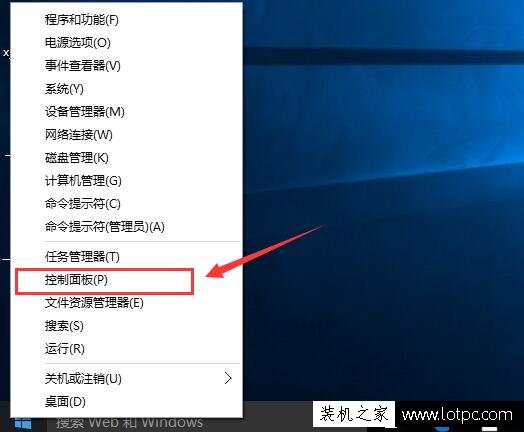
2、在打开的控制面板中,找到“internet选项”点击进入。如下图所示:
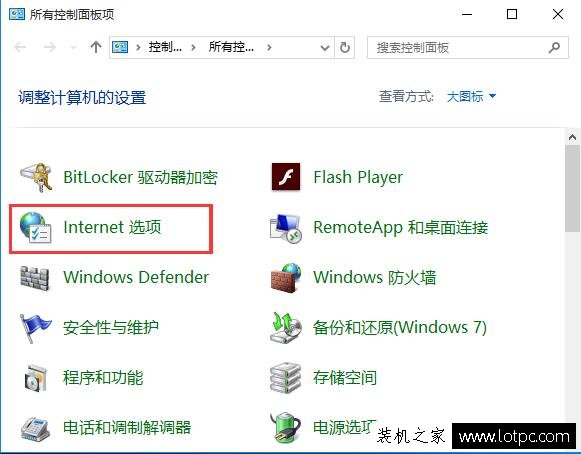
3、在internet选项的属性窗口,点击“浏览历史记录”选项中的“设置”。如下图所示:
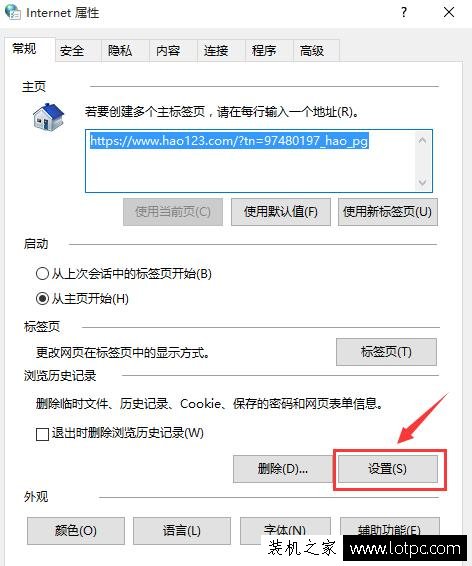
4、在网站数据设置窗口中,当前位置就是系统缓存文件夹的路径了,我们点击“查看文件”进入将其删除即可。如下图所示:
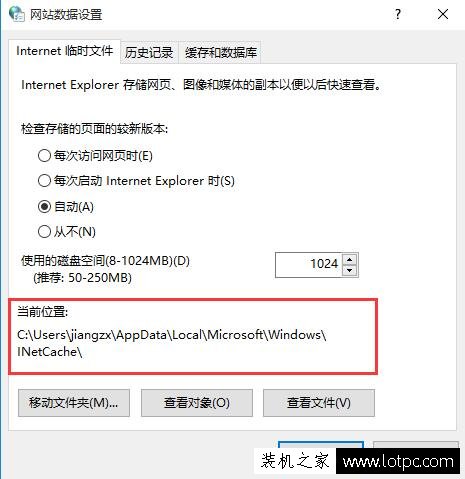
以上就是装机之家分享的Win10系统下IE浏览器缓存文件夹查看方法教程,如果你不要知道IE浏览器的缓存文件夹在哪里,不妨通过以上的步骤来打开。



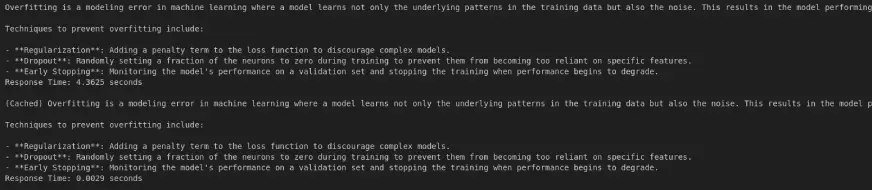
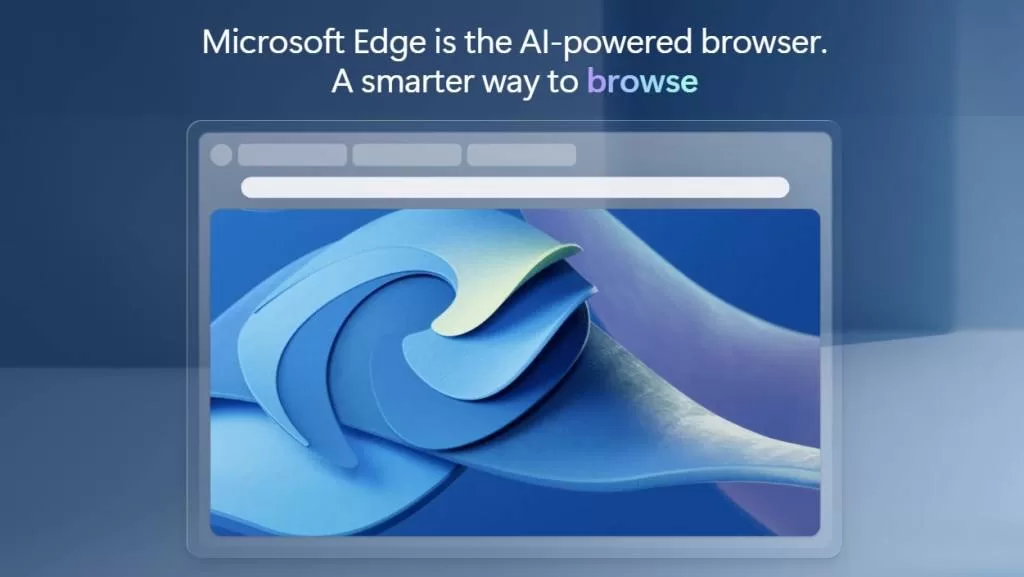





全部评论
留言在赶来的路上...
发表评论